Maison >Les sujets >word >Partager des compétences pratiques sur Word : sélectionner verticalement du texte, annoter du texte et lire des documents à haute voix
Partager des compétences pratiques sur Word : sélectionner verticalement du texte, annoter du texte et lire des documents à haute voix
- 青灯夜游original
- 2022-05-11 10:03:504939parcourir
Dans l'article précédent "Partage d'astuces pratiques sur Word : Comment supprimer rapidement les filigranes d'un document !" 》, nous avons appris à supprimer rapidement les filigranes de documents. Aujourd'hui, nous continuerons à partager des compétences pratiques avec Word et à partager 4 astuces Word qui améliorent l'efficacité du travail et vous évitent de faire des heures supplémentaires. Apprenez-les rapidement !

Pendant longtemps, Word a été l'un des logiciels bureautiques les plus négligés. Parce que c'est si simple, presque tout le monde l'utilise, et presque tout le monde pense pouvoir l'utiliser, mais ce n'est pas le cas. Sous l’apparence apparemment simple de Word, se cache un grand nombre de fonctions et de compétences que la plupart des gens n’ont jamais maîtrisées ni même entendues.
Alors, aujourd'hui, je vais vous présenter 4 astuces Word, qui, je pense, nous aideront à obtenir deux fois le résultat avec la moitié de l'effort !
1. Sélectionnez du texte verticalement
Quiconque a utilisé Word sait généralement comment sélectionner du texte horizontalement, qu'il s'agisse d'une ligne de texte ou d'un paragraphe de texte, mais beaucoup de gens ne savent pas comment sélectionner du texte verticalement . Par exemple, lors de la définition du texte clé au début d'une ligne, la sélection verticale du texte est particulièrement utile.
Maintenez la touche [Alt] enfoncée, appuyez sur le bouton gauche de la souris à la position de départ à sélectionner et faites glisser la souris pour extraire un rectangle afin de sélectionner le texte verticalement.
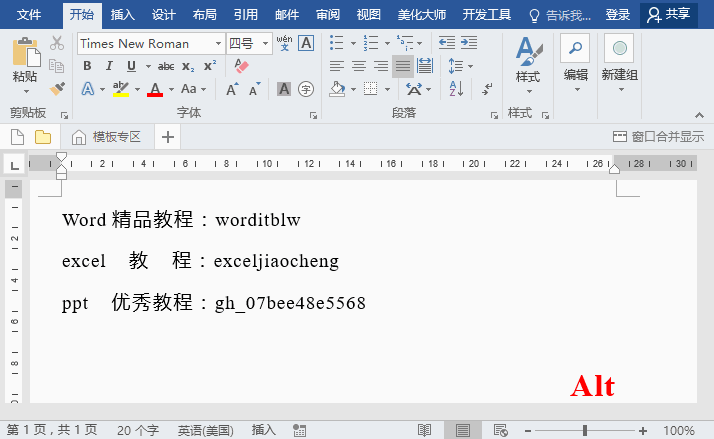
2. Texte d'annotation Pinyin
Lorsque nous recevons un brouillon de discours Word, il est inévitable qu'il y ait des mots rares ou des mots polyphoniques. Bien que nous ayons appris le pinyin et les caractères chinois depuis l'enfance. Mais il existe de nombreux mots dont la prononciation est vraiment difficile à déterminer. Dois-je quand même aller à Baidu un par un ? NON, Word peut facilement vous aider à le résoudre.
Sélectionnez du texte, cliquez sur le bouton « Guide Pinyin » dans le groupe [Démarrer]-[Texte] et obtenez facilement le pinyin des mots peu courants dans la boîte de dialogue qui s'ouvre.
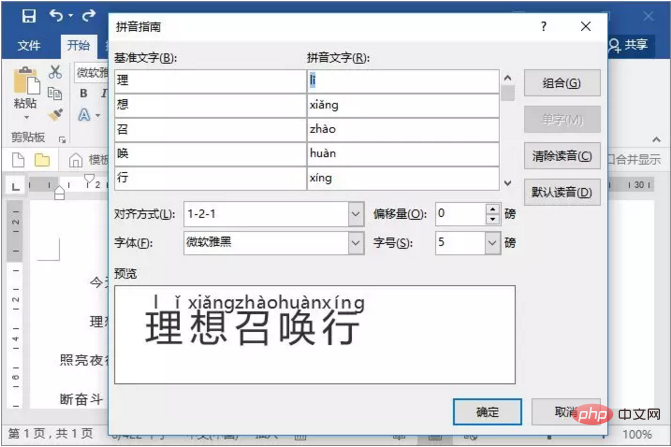
3. Lisez des documents à haute voix
Lorsque vous prononcez un discours, si vous rencontrez de nouveaux mots ou des mots ou des phrases anglais que vous ne pouvez pas lire, Word peut également vous aider à maîtriser facilement une prononciation et une intonation parfaites.
Cliquez sur la commande [Fichier]-[Options] dans l'ordre, ou cliquez avec le bouton droit sur l'espace vide dans la barre de menu pour afficher la boîte [Barre d'outils d'accès rapide], créez un nouveau groupe, puis passez à [Toutes les commandes] et recherchez la commande [Lire à haute voix], ajoutez-la à la barre d'outils d'accès rapide. Sélectionnez ensuite le texte que vous souhaitez lire et cliquez sur le bouton "Lire à haute voix" pour le lire à voix haute en temps réel
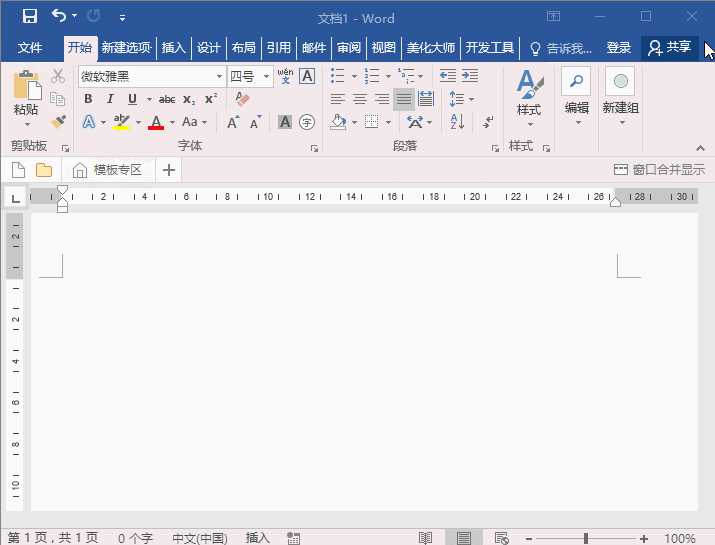
4. Annulez l'écran de démarrage au démarrage de Word
Lorsque vous démarrez Word 2016, la première chose qui me vient à l’esprit est : un document vierge n’est pas non plus un document vierge. Au lieu de cela, c'est un écran de démarrage. Si vous pensez que cet écran de démarrage n’est pas très utile. Ensuite, vous pouvez l'annuler et accéder directement à un document Word vierge pour lancer l'opération.
Cliquez sur la commande [Fichier]-[Options] dans l'ordre, décochez "Afficher l'écran de démarrage au démarrage de cette application" dans Général, cliquez sur le bouton "OK", et le démarrage n'apparaîtra pas lorsque vous redémarrerez Word Screen !
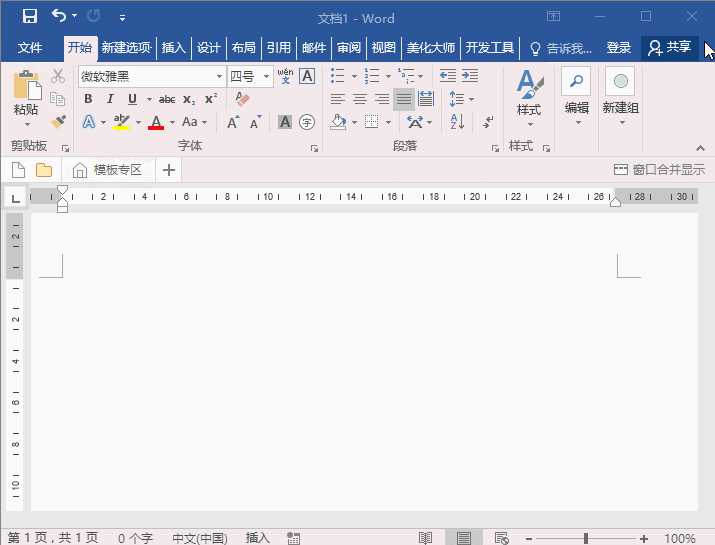
Cela termine le partage de conseils d'aujourd'hui, j'espère que cela aidera tout le monde ! Appliquez ce que vous avez appris et allez pratiquer !
Tutoriel recommandé : "Tutoriel Word"
Ce qui précède est le contenu détaillé de. pour plus d'informations, suivez d'autres articles connexes sur le site Web de PHP en chinois!
Articles Liés
Voir plus- Partagez quelques touches de raccourci incontournables pour Word pour vous aider à améliorer l'efficacité du travail
- Partage pratique de compétences Word : personnalisez les touches de raccourci selon vos habitudes
- Partage de conseils pratiques sur les mots : 9 conseils pratiques pour l'impression
- Partage de plug-in Word : plug-in de correction automatique d'effet de texte, faisant de vous un maître en quelques secondes !
- Partage pratique de compétences Word : définition de l'espacement des caractères, de l'espacement des lignes et de l'espacement des paragraphes
- Liaison Word et Excel : les tableaux peuvent être imprimés en colonnes à l'aide de Word !

